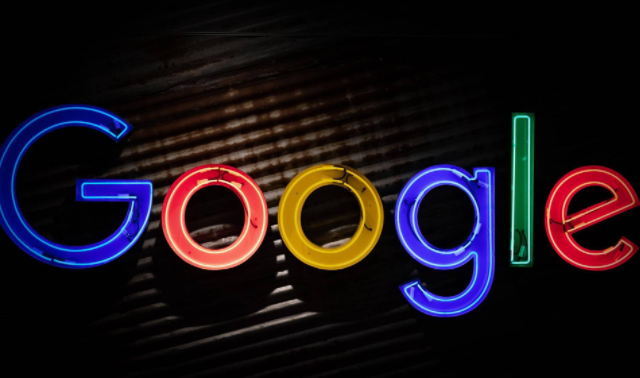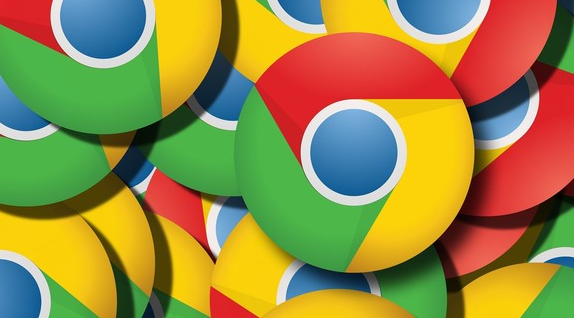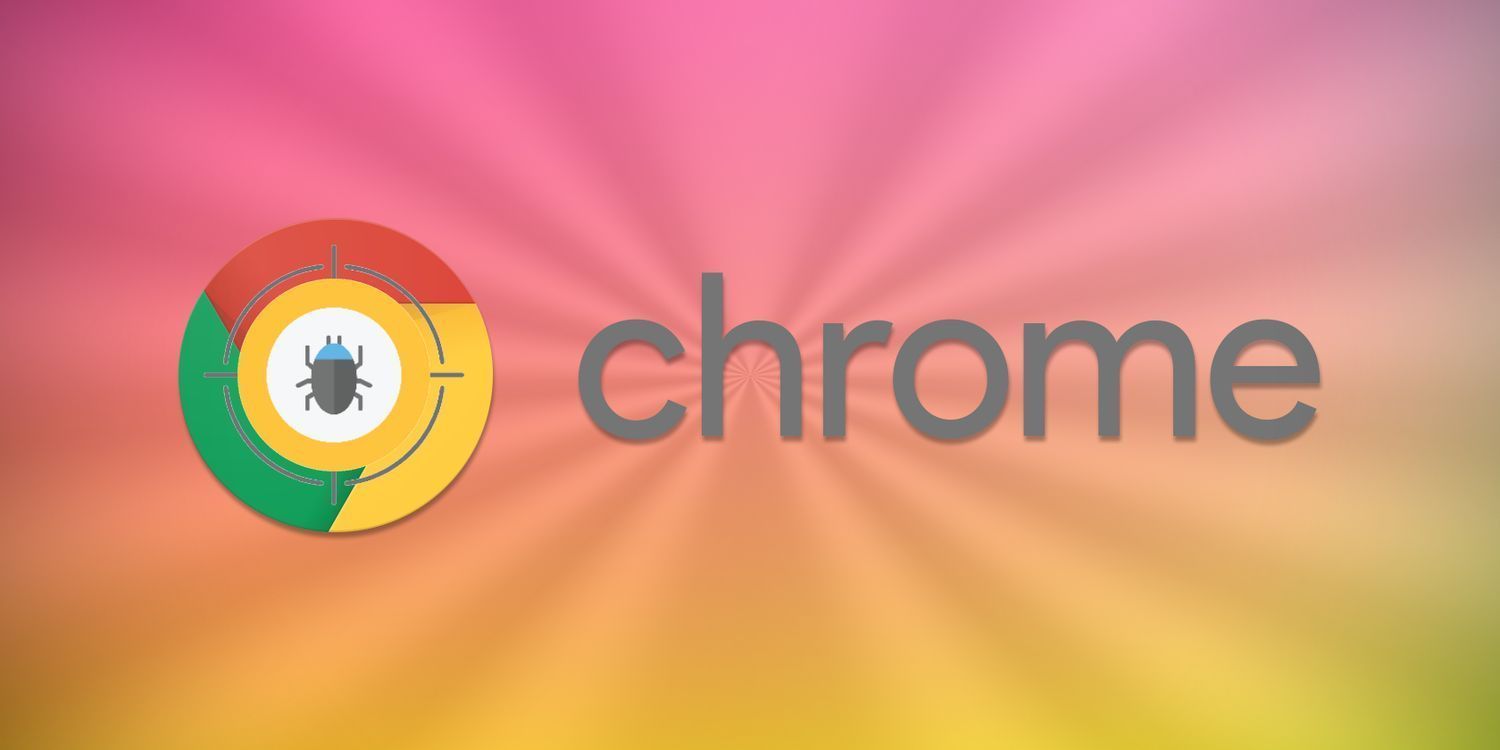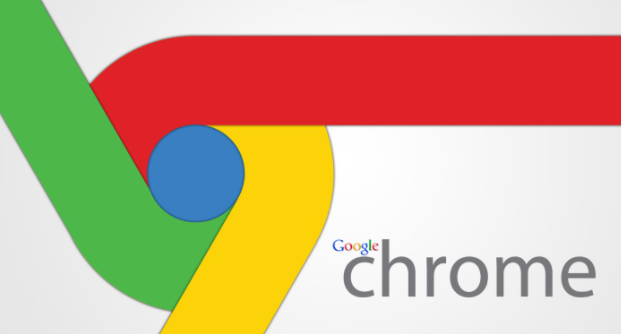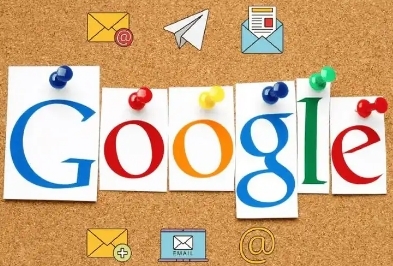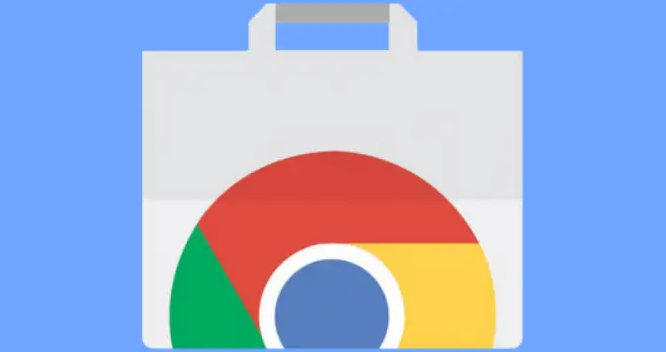教程详情
在数字化时代,浏览器不仅是上网冲浪的窗口,更是个人数据与信息的重要载体。谷歌浏览器,凭借其强大的性能和丰富的功能,赢得了全球用户的青睐。其中,书签同步功能更是让无数用户受益匪浅,无论身处何地,只需一键登录,便能轻松访问自己的书签收藏。本文将深入探讨谷歌浏览器的跨设备同步问题,帮助用户更好地理解和使用这一功能。

一、什么是谷歌浏览器的跨设备同步?
谷歌浏览器的跨设备同步功能通过您的Google账户实现,它能够跨多个平台和设备保持您的浏览数据一致。这意味着无论您使用的是Windows电脑、Mac、iPhone还是Android手机,只要登录了同一个Google账户,就可以访问相同的书签、扩展程序、主题设置等。
二、如何开启谷歌浏览器的数据同步?
1.登录到Chrome:打开谷歌浏览器,点击右上角的用户图标,选择“登录到Chrome”。输入您的Gmail帐号和密码进行登录。如果您还没有谷歌账户,可以点击“创建帐号”进行注册。
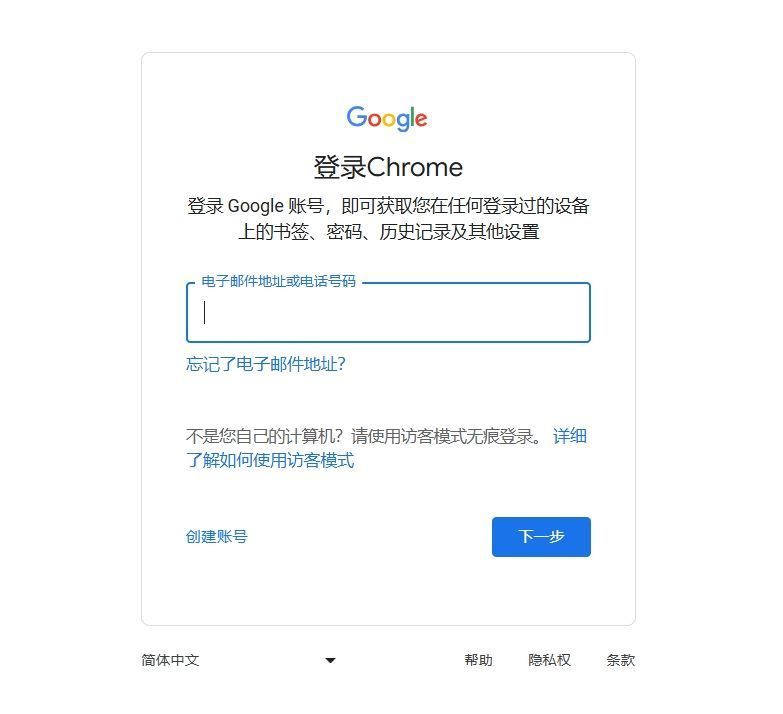
2.进入设置页面:再次点击右上角的三条线图标,选择“设置”进入浏览器的设置页面。
3.启用同步功能:在设置页面中,向下滚动直到找到“您和Google”部分。点击“同步您的Chrome数据”旁边的“管理同步数据”链接,进入同步设置页面。
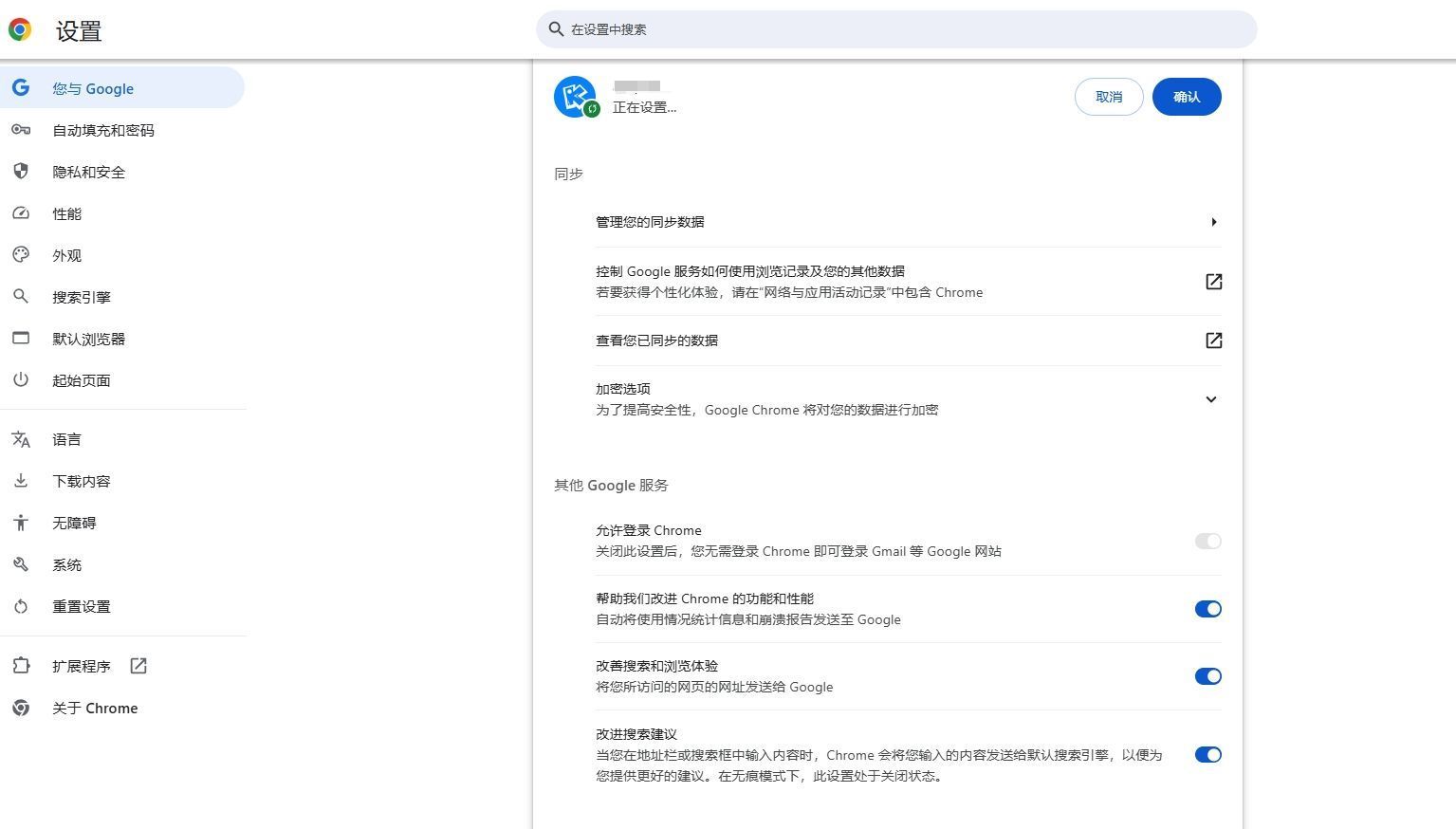
4.选择需要同步的数据:在同步设置页面中,勾选您想要同步的数据类型,如书签、浏览历史、密码、自动填充表单信息、扩展程序、主题、应用、打开标签页以及设置。然后点击“确定”保存设置。

三、如何手动强制同步书签?
虽然谷歌浏览器的数据同步功能通常是自动进行的,但有时可能需要手动触发以解决同步问题。以下是手动强制同步书签的方法:
1.确保您的设备能访问外网。
2.打开浏览器,访问chrome://sync-internals/。
3.在靠近右边的区域,点击“Trigger GetUpdates”按钮。
4.等待底部出现“Received x undates(s)”,期间不要关闭页面。
5.分别在两台设备上执行以上操作。
四、注意事项
1.确保您的谷歌账户处于活跃状态,并定期更改密码以提高安全性。
2.如果遇到同步问题,可以尝试退出登录后重新登录,或者检查网络连接是否正常。
3.请注意,虽然谷歌会采取严格的措施保护用户的同步数据,但同步敏感数据(如密码、信用卡信息等)时仍存在被黑客盗取的风险。因此,请谨慎选择要同步的数据类型。
4.如果您只想同步特定数据(如书签和密码),可以在登录后管理同步数据中选择这两项,其他的不勾选,以避免不必要的数据同步。
总之,谷歌浏览器的跨设备同步功能为用户提供了极大的便利,使得在不同设备间无缝访问书签、浏览历史等数据成为可能。通过上述步骤,您可以轻松设置并使用这一功能,让您的网络生活更加便捷高效。